Како делити телефонске контакте путем иМессаге и ВхатсАпп

Дељење контаката из адресара је једноставно на иПхоне-у помоћу иМессаге или ВхатсАпп. Само следите ове једноставне кораке како бисте научили како.
ВхатсАпп, а у мањој мјери иМессаге, јесудве омиљене комуникационе платформе за иПхоне. То значи да се трудим како бих био сигуран да су сви моји контакти синхронизовани и ажурни између апликација на мом уређају. Али понекад контакт недостаје и ако неко други (као што је моја супруга) има контакт на свом телефону, ми користимо следећи поступак да делимо контакт између нас.
Дељење контаката из телефона преко иМессаге или ВхатсАпп интерфејса
Обоје иМессаге и ВхатсАпп имају врло сличне методе за дељење контаката. Али почет ћу с иМессаге-ом.
Дељење телефонских контаката у вашем иОС адресару преко иМессаге
Тако да чујем да се тај момак зове Марк О'Неилли он је заиста занимљив момак за разговор. Тако да ћу вам послати податке за контакт да бих могао да разговарам сам са собом. Добро је разговарати са собом. То је једини начин да будем сигуран у интелигентан разговор!
Да бисте послали контакт, позовите пошиљаоца отворите контакт у иОС адресару или Апп контаката. Дођите до дна контакта и изаберите Дели контакт.
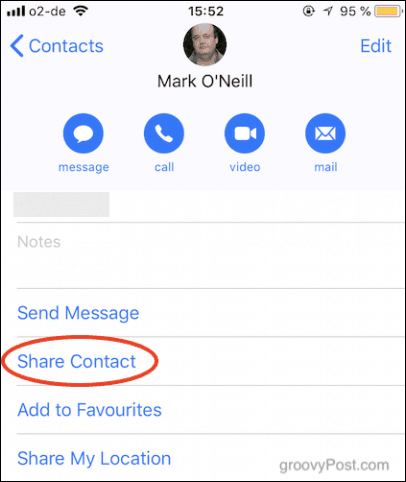
Када се отвори мени за дељење, изаберите Порука - ово је вероватно најлакша метода јер ће СМС-ом послати СМС или доделити контакт.
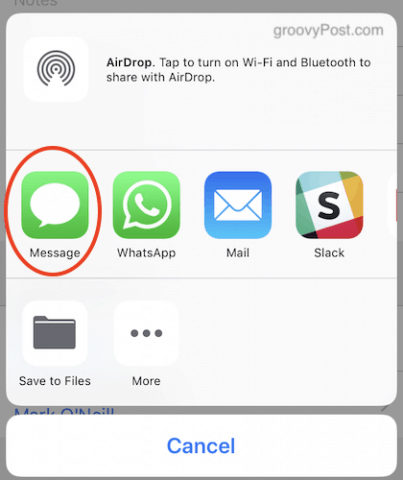
Једном када се отвори прозор за СМС ћаскање, бићеунапред попуњене подацима за контакт унутар плаве кутије. Једноставно се обратите текстуалном поруком, додајте коментар у оквир са контактом (ако желите), а затим кликните на плава стрелица према горе да га пошаљемо.
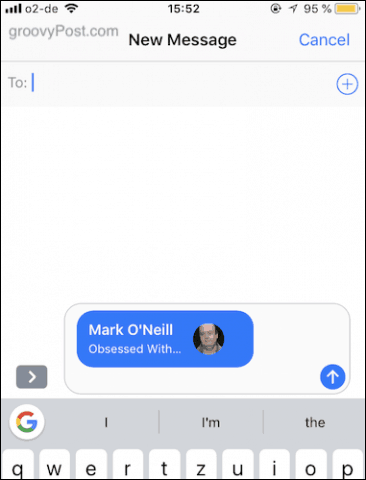
Пошто сам обоје послао контакт и примио гапојављује се два пута на слици испод. Међутим, обично ће се то једном појавити на уређају пријемника. Дотакните једном на прозору плавог мјехурића говора који садржи контакт и видјет ћете наведене детаље контакта.
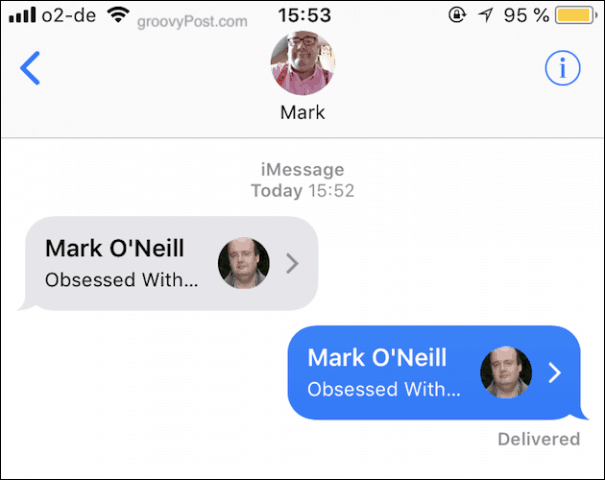
Дођите до дна и тапните на Креирајте нови контакт ако је потпуно нови контакт или додирните Додај у постојећи контакт ако само додајете додатне информације постојећем контакту.
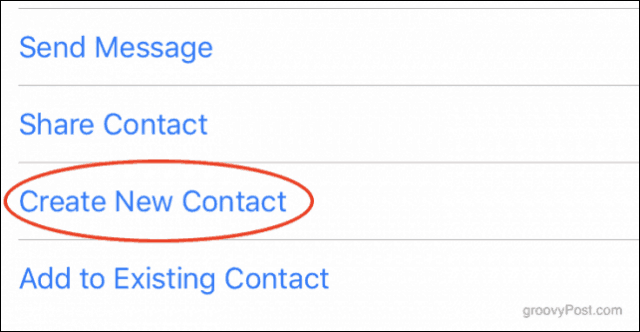
Сада ћете видети нови унос у вашем адресару за иОС, унапред попуњен подацима о контакту. Слободно измените детаље ако је потребно, а када све изгледа добро, тапните на Готово. Унос ће сада бити сачуван у вашим иОС контактима.
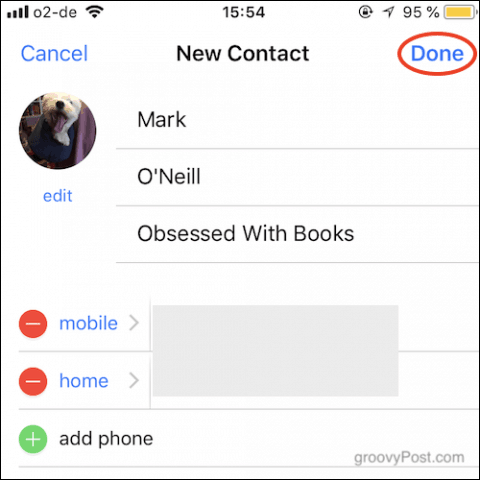
Дијелите телефонске контакте у вашем иОС адресару преко ВхатсАпп-а
Као што сам већ рекао, дељење контакта преко ВхатсАпп-а је врло слично. Када пређете на корак два горе, изаберите ВхатсАпп уместо поруке.
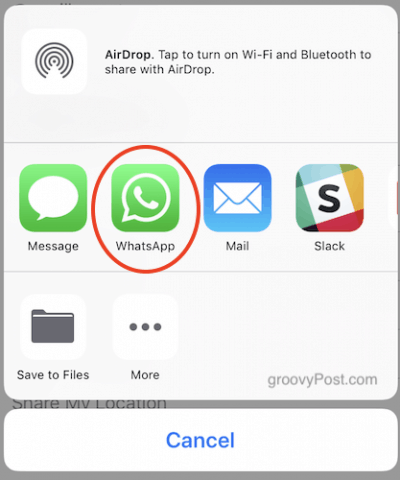
Алтернативно, можете делити контакт из ВхатсАпп-а без напуштања апликације. Само означите икону „+“ поред оквира за говор, а у искачућем менију изаберите Контакт.
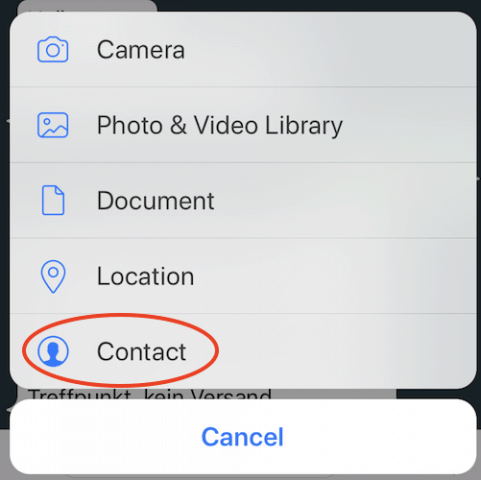
Који год метод да користите у ВхатсАпп-у, својЛиста контаката ће се сада појавити. Помичите се према доље и пронађите жељени контакт. Затим тапните круг десно од њега. Сада ће се појавити плави кљук, а на врху ће се појавити аватар контакта.
Кликните на Готово а подаци за контакт ће се појавити у прозору за ћаскање ВхатсАпп, спреман за слање.
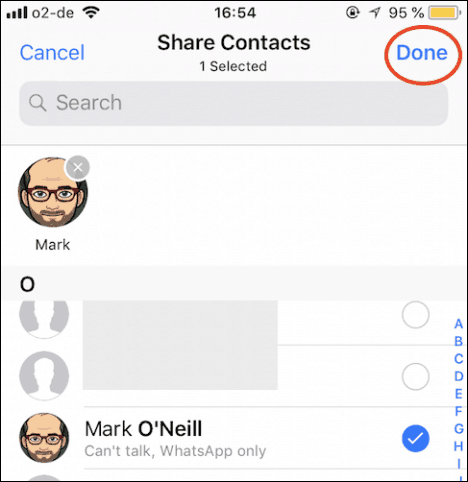
Закључак
Дељење контаката једна је од оних ствари гдето је брзо и лако ако знате где да тражите. Велики број људи за које немам појма да ова функција чак и постоји, а уместо тога проводе време ручно куцајући нове контакте. Иако то функционира, то је много спорије и повећава вероватноћу грешака.
Ста је са тобом? Да ли је ово нови савет? Радо бисмо чули од наших читалаца о овом савету и свим другим саветима које стално користите на својим мобилним уређајима!










Оставите коментар